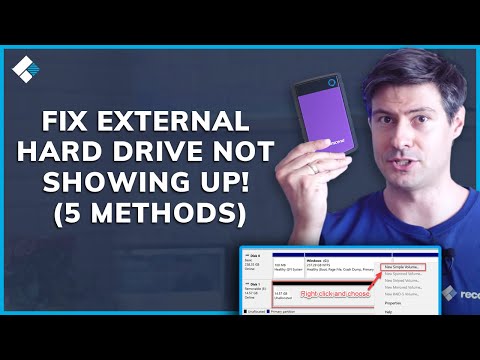
תוֹכֶן
- כיצד לתקן כונן חיצוני לא מוכר ב - Windows 10 בעיות: הבנת מה שקרה
- כיצד לתקן כונן חיצוני לא מוכר ב - Windows 10 בעיות: תיקון עם ניהול דיסקים
- כיצד לתקן כונן חיצוני לא מוכר ב - Windows 10 בעיות: זיהוי כונן עם מנהל ההתקנים
- כיצד לתקן כונן חיצוני לא מוכר ב - Windows 10 בעיות: שחזור נתונים על כונן רע
היה זמן שבו התקשורת הפיזית שלטה בכל מה שעשינו במחשבים. אתה מוצא את עצמך ממהר למעבדה המחשב כדי להכניס תקליטון להדפיס את הדוח שלך בסוף 1990 ו בתחילת שנות ה -2000. בשנת 2005 היה כונן התקליטונים מת, אבל תקליטורים תפסו את מקומם כאמצעי אחסון של בחירה. כיום, התקדמות במהירויות ההעברה וקיבולת האחסון הפכה את הכוננים החיצוניים למהירים ביותר, בצורה הטובה ביותר להעביר נתונים מסביב. כאשר הם עובדים, הם מספקים דרך מהירה וחסרת כאב לאחסון סרטים ביתיים ומסמכים. אתה יכול לגבות אותם או להשתמש בהם כאמצעי אחסון זמני עבור פרויקט אתה עובד על תוכניות כמו Adobe Audition או Premiere. כלומר, אתה יכול כאשר הם עובדים. לפעמים אתה מוצא את עצמך בוהה שגיאה חיצוני לא מוכר שגיאה ב- Windows 10.

עם כלי התוכנה הנכונים, תיקון בעיה של כונן חיצוני לא מוכר בהצלחה הוא ישר קדימה. הכל תלוי איך אתה חושב שאתה יכול לקבל את הבעיה מלכתחילה. כוננים חיצוניים יכול להיות מסובך ככה.
כיצד לתקן כונן חיצוני לא מוכר ב - Windows 10 בעיות: הבנת מה שקרה
אתה רוצה להתחיל את התהליך של תיקון בעיה זו על ידי מנסה להבין מה גרם את זה מלכתחילה. כוננים חיצוניים הם כל כך נוח שאנחנו לפעמים לא מעריכים מה התקנים עדינים הם יכולים להיות.
בעיות מסוימות של Drive לא מזוהות נגרמות עקב עיצוב לא תקין. Windows 10 מבין שני סוגים של עיצוב, NTFS ו- FAT. כל דבר מחוץ לאלה ואתה תקבל את השגיאה. אתה לא תיתקל לתוך התקנים לשנות את הפורמט של הכונן הקשיח לעתים קרובות מדי, אבל כמה לעשות. לדוגמה, קונסולת הבידור של Xbox One של Microsoft משחזרת מחדש כל כונן שברצונך לאחסן בו משחקים ויישומים. כאשר הוא נעשה מחדש את הכונן, הוא משנה אותו לפורמט ש- Windows 10 אינו יכול להבין.
לקרוא: כיצד לתקן את הכונן הקשיח לאחר השימוש בו ב - Xbox One
לפעמים, הבעיה אינה קשורה כלל לעיצוב הכונן שלך. רוב כוננים חיצוניים על מכירת היום להשתמש בטכנולוגיה כונן מכני. זה גורם להם רגישים טיפות טונות של התעללות. אם כונן חיצוני הוא לא עובד אחרי שזה לקח ליפול קשה מאוד, הכונן יכול להיות מת. אותו דבר הולך על כל כונן כי היה להיות מעוצב היה כוח לחתוך ללא אזהרה.
כיצד לתקן כונן חיצוני לא מוכר ב - Windows 10 בעיות: תיקון עם ניהול דיסקים
כדי לתקן כונן חיצוני לא מוכר בעיות ב- Windows 10, תצטרך להשתמש במשהו שנקרא ניהול דיסקים. זה אחד החלקים הישנים של Windows 10, לאחר שמרו על גירסאות שוחררו בחזרה בשנות ה -90 ובתחילת שנות ה -2000. זה הכלי האולטימטיבי עבור מקבל כונן לעבוד שוב.
לא תמצא את ניהול הדיסק המפורט בחוויית 'התחל'. למה זה, הוא מעלה לדיון, אבל הקונצנזוס הוא כי מיקרוסופט לא רוצה משתמשים מזדמנים לנצל את הכלי ולהרוס את המחשבים האישיים שלהם. החברה עושה להסתיר גישה לכלי במראה רגיל אף. זה לא משנה איזו גירסה של Windows 10 יש לך, ניהול הדיסק הוא שם.
לפני שתוכל להשתמש ביעילות בכלי, עליך להשתמש בחשבון בעל הרשאות מנהל. מכיוון שהיא כה חזקה, Microsoft אינה מתירה ל- Disk Management לעבוד על חשבון משתמש רגיל. אם זהו מחשב עבודה, יהיה עליך ליצור קשר עם מחלקת ה- IT של החברה שלך. אם זה מחשב ביתי, תצטרך לתת לאדם שמנהל את המחשב שלך להתמודד עם זה. אתה גם רוצה לנצל הזדמנות זו כדי לחבר את הכונן אתה נתקל בבעיות עם המחשב שלך אם אתה לא כבר.
קח את סמן העכבר והרחף מעל לחצן Windows בשורת המשימות משמאל לסרגל החיפוש. בדוגמה שלנו, לחצן Windows נמצא באזור השמאלי התחתון של המסך. רוב הסיכויים שזה באותו מקום בשבילך.
בחר ניהול דיסק מהתפריט המוקפץ.
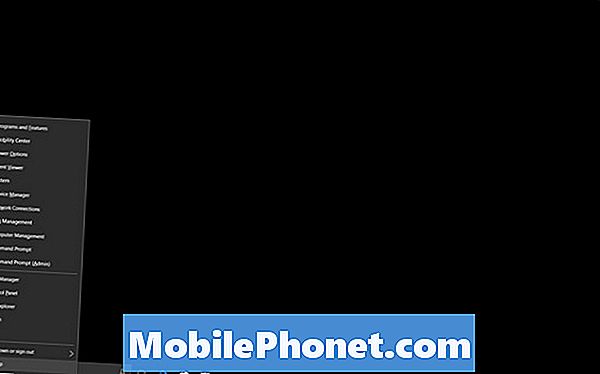
ברוכים הבאים ל'ניהול דיסקים '. כלי זה רואה כל כונן המחובר למחשב, כמה מזה אתה משתמש ומה עיצוב זה. אתה אף פעם לא רוצה לגעת דיסק 0 כמו שזה תמיד את הכונן בתוך המחשב. כל הכוננים הנוספים שתתחבר יופיעו ברשימה בסדר רציף.
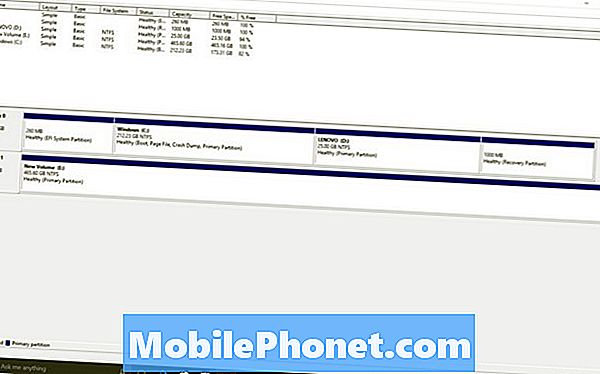
הטריק להבנת ניהול הדיסק הוא להבין את צבעי הצבעים. כוננים קשיחים עם ברים שחורים מעל יש מקום שהוקצה. זה אומר שאתה לא יכול להשתמש בחלל זה כדי לאחסן משהו. אם הכונן כולו שלך שחור, זה אומר שאתה צריך להקצות מקום בכונן.
לחץ לחיצה ימנית על כל כונן שיש לו שטח לא מוקצה ובחר נפח חדש חדש כדי לאתחל בצורה נכונה את האזור ולהתחיל להשתמש בו לאחסון. אם הוא לא מעוצב כלל, לחץ באמצעות לחצן העכבר הימני ובחר פורמט. שים לב שעיצוב כונן שלם ימחק נתונים שכבר נמצאים בו.
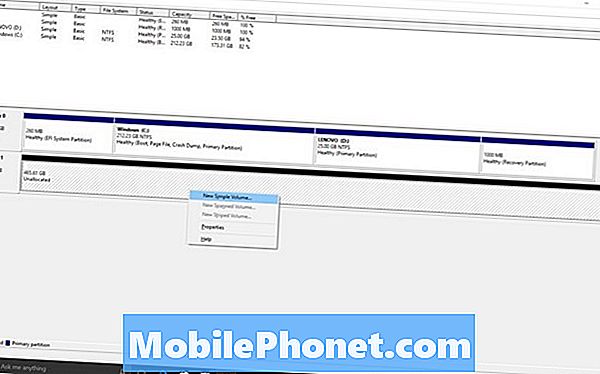
כיצד לתקן כונן חיצוני לא מוכר ב - Windows 10 בעיות: זיהוי כונן עם מנהל ההתקנים
אזור ניהול הדיסק הוא, כמובן, שימושי רק אם הכונן שלך מזוהה על ידי Windows. כאשר זה לא קורה, אתה יכול להיות כונן מת על הידיים שלך. כדי לבדוק, עליך להשתמש בכלי שירות אחר שנקרא מנהל ההתקנים.
תוכנית השירות Device Manager דורשת גם שיש לך הרשאות מנהל. קדימה, חבר את הכונן החיצוני שלך.
לחץ באמצעות לחצן העכבר הימני על לחצן Windows בשורת המשימות שלך. כעת בחר מנהל התקן.
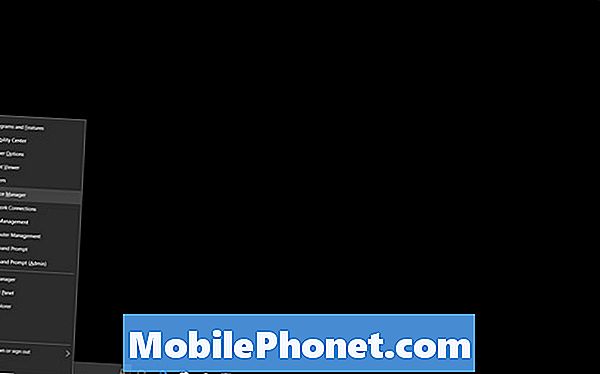
מנהל ההתקנים יבדוק באופן אוטומטי את כל מה שמצורף למחשב שלך ורשום אותו. אם הכונן שלך לא ניזוק בצורה חמורה, זה יהיה משטח תחת כונני דיסקים כמו הדיסק הקשיח הדיגיטלי המערבי השתמשנו בהדרכה זו. זה מופיע ברשימה כמו WD.
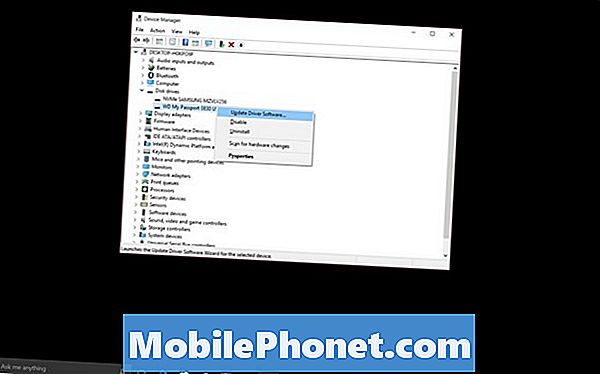
לחץ לחיצה ימנית על הכונן נותן לך בעיות ובחר, עדכון מנהל התקן כדי לוודא הכל בסדר בחזית התוכנה.
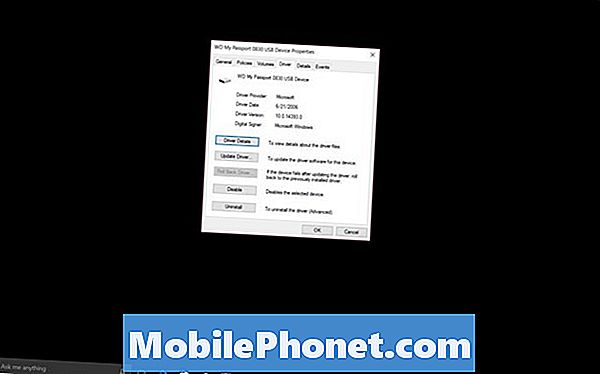
אם הוא אינו מופיע כאן, בכונן שלך יש בעיית חומרה. נסה להשתמש באותם כלים במחשב השני כדי לשלול את האפשרות של הכונן להיות פגום. אם הם לא עובדים על מחשבים אלה אחרים, תצטרך לקבל תחליף.
כיצד לתקן כונן חיצוני לא מוכר ב - Windows 10 בעיות: שחזור נתונים על כונן רע
אם הכונן שלך נעלם עד כדי כך שזה לא יכול להיות מזוהים על ידי Windows, הגיע הזמן לשקול מחפשת עזרה של אנשי מקצוע. גם סיכות וגם בסט ביי מציעים כונן שחזור נתונים.
אם אתה מביא את הכונן שלך לתוך חנות Staples כי יש תמיכה EasyTech, שחזור נתונים עולה $ 259.99. Online ב Staples.com, החברה מאשרת כי אם זה לא יכול להביא לך את הקבצים שלך בחזרה, אין תשלום.
בסט ביי מציעה את אותו שירות, אבל מחייבת אותך 50 $ דמי אבחון מראש כדי לחקור את האפשרות של הנתונים להיות לאחזור. אם זה, השירות עולה 200 דולר, על פי האתר חנון Squad.
בהצלחה לנסות לתקן כונן חיצוני לא מוכר ב - Windows 10 בעיות ובעיות.


